Файл подкачки (другие названия: виртуальная память, своп-файл) — это часть диска, зарезервированная операционной системой для того, чтобы выгружать туда неиспользуемые на данный момент данные, и таким образом высвобождать оперативную память компьютера, объёма которой сейчас не хватает. Иначе говоря, в момент, когда на ПК достигается предел использования ОЗУ, часть данных оттуда перезаписываются из «оперативки» в файл подкачки. Вопреки распространённому мнению, это не повышает, а даже наоборот немного снижает производительность компьютера, однако запись данных в своп-файл позволяет продолжать стабильную работу даже в условиях нехватки оперативной памяти. На вопрос о том, зачем прежде всего нужна виртуальная память в Windows 10 совсем кратко и упрощённо можно ответить так: файл подкачки компенсирует нехватку ОЗУ.
Где находится файл подкачки в Windows 10
Физически виртуальная память — это самые обыкновенные файлы: pagefile.sys (основной) и swapfile.sys (для управления metro-приложениями), находящиеся в корне системного диска (обычно это C). По умолчанию в Проводнике они скрыты, и вряд ли стоит включать их отображение. Задавая вопрос о местонахождении своп-файла, большинство пользователей всё-таки имеют ввиду, как изменить настройки файла подкачки. А они, разумеется, расположены в другом месте.
Как увеличить объём видеопамяти в видеокарте? Запускаем любые игры
Windows 10, в отличие от своих предшественниц, постоянно изменяющая свой функционал операционная система. Помимо накопительных обновлений и патчей безопасности, один-два раза в год выходит крупное обновление, затрагивающее функции и даже внешний вид «десятки». Поэтому для того, чтобы инструкция оставалась работоспособной после крупных обновлений, приведём три способа найти файл подкачки в Windows 10.
1 способ
- Начать набирать в поисковой строке «Настройка представления и производительности системы» и запустить найденный пункт.
- Перейти на вкладку «Дополнительно».
- Под заголовком «Виртуальная память» нажать кнопку «Изменить. » Откроется окно «Виртуальная память», которое нам и нужно.
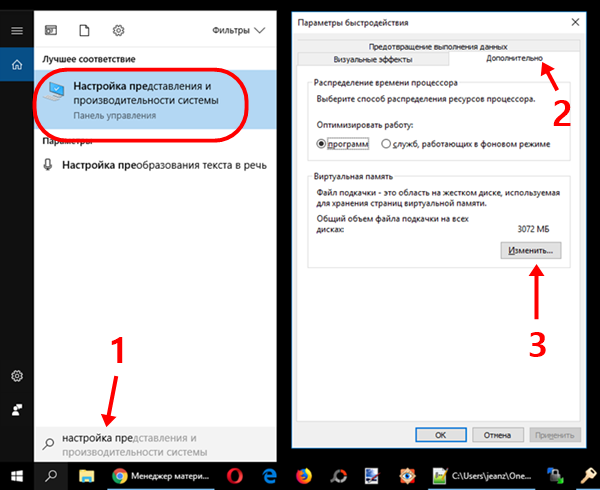
2 способ
- Нажать кнопки Win+R.
- Ввести команду sysdm.cpl и нажать Enter.
- Перейти во вкладку «Дополнительно»
- Под заголовком «Быстродействие» нажать кнопку «Параметры. »
- Во вновь открывшемся окне перейти во кладку «Дополнительно».
- Под заголовком «Виртуальная память» нажать кнопку «Изменить. »
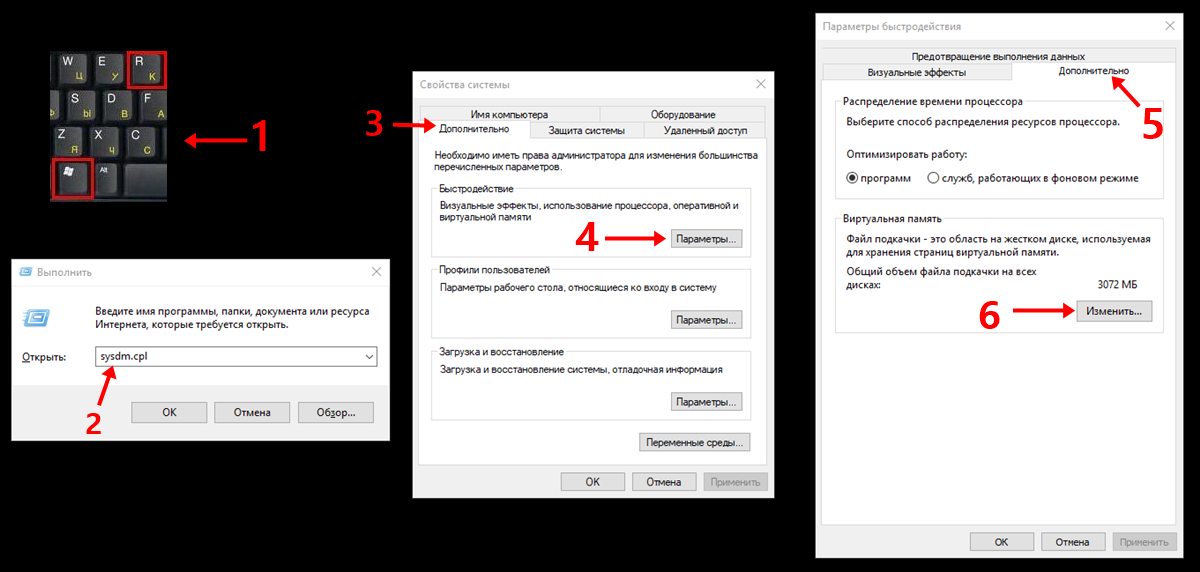
3 способ
- Открыть Проводник.
- Кликнуть ПРАВОЙ клавишей мыши на значке «Этот компьютер».
- Из выпадающего меню выбрать пункт «Свойства».
- В открывшемся новом окне «Система» в левой колонке выбираем ссылку «Дополнительные параметры системы».
- Откроется небольшое окошко «Свойства системы» и далее все шаги будут одинаковые для всех описанных трёх способов:
- Перейти во вкладку «Дополнительно».
- Под заголовком «Быстродействие» нажать кнопку «Параметры. »
- В новом окне перейти на вкладку «Дополнительно».
- Под заголовком «Виртуальная память» нажать кнопку «Изменить. » Откроется окно «Виртуальная память».
Друзья, если какой-то из способов уже не работает, большая просьба — напишите нам об этом в в форме комментариев ВКонтакте внизу страницы или через форму обратной связи в правой колонке. Спасибо!
КАК ОПТИМИЗИРОВАТЬ ОПЕРАТИВНУЮ ПАМЯТЬ/RAM/ОЗУ/ОПЕРАТИВКУ ДЛЯ ИГР | ПОВЫШЕНИЕ ФПС В ИГРАХ 2020
Как увеличить (уменьшить) размер файла подкачки
По умолчанию управление размером виртуальной памяти в Windows 10 происходит автоматически. Для изменения размера файла подкачки вручную в уже открытом нами окне «Виртуальная память» надо:
- Убрать галочку с пункта «Автоматически выбрать объём файла подкачки».
- Выбрать пункт «Указать размер».
- Ввести объём своп-файла в мегабайтах в поля «Исходный размер» и «Максимальный размер».
- Нажать кнопку «Задать».
- Нажать ОК в этом окне и во всех открытых до него.
- Перезагрузить компьютер.
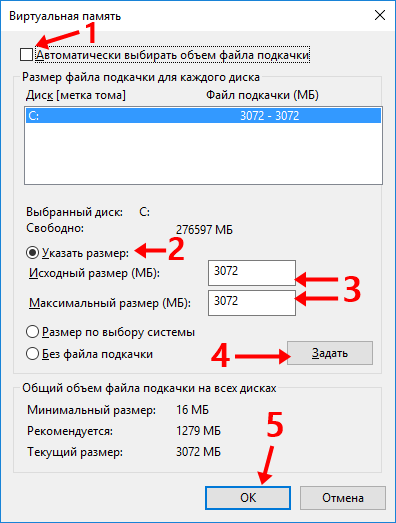
Оптимальный размер файла подкачки в Windows 10
Описав чисто технические детали вопроса о том, где в Windows 10 расположен файл подкачки и как можно его увеличить или уменьшить, перейдём к более субъективным темам. Вообще, различных мнений по поводу наилучшего размера, включения/отключения и других характеристик виртуальной памяти огромное множество. Советов среди специалистов разной степени компетентности можно найти великой множество. Мы изучили весь этот вал информации и пришли к выводу, что оптимальный вариант — это методом проб выбрать собственный размер для файла подкачки, учитывая некоторые общие принципы:
Объём своп-файла рекомендуется делать кратным размеру оперативной памяти установленной на компьютере. Для этого цифру ОЗУ умножаем на 3 или 2 или 1,5 или 0,5. Допустим, память 3072 МБ — тогда файл подкачки может быть 1536, 4608, 6144, 9216 и т.д.
- Исходный и максимальный размер лучше задавать одинаковыми. Это позволит своп-файлу меньше подвергаться фрагментации.
- Размещать файл подкачки на SSD дисках не рекомендуется из-за ограничения их ресурса.
- Если HDD у вас несколько, то лучше размещать виртуальную память на наименее загруженном, где НЕ установлена операционная система, а скорость обмена данными наибольшая. НО! это имеет смысл делать только тогда, когда у вас два раздельных физических жёстких диска, а не два тома на одном винчестере.
- Чем меньше объём ОЗУ, тем больше имеет смысл выделять места для виртуально памяти. Наиболее распространённые рекомендации по оптимальному размеру файла подкачки в зависимости от объёма «оперативки» такие:
Также есть другое распространённое мнение, утверждающее, что размер виртуальной памяти должен быть вдвое больше ОЗУ. Добавим, что вариант в таблице, на наш взгляд, выглядит логичнее. В любом случае, лучше всего окончательно выбирать размер файла подкачки, побровав разные варианты.
Можно ли отключить файл подкачки в Windows 10
На вопрос о том, можно ли выключить файл подкачки в Windows 10 полностью, ответов и в интернете, и среди специалистов тоже огромное количество. И все разные. Наиболее часто встречающаяся в сети рекомендация — это всё-таки не выключать своп-файл. Дело в том, что известны случаи, когда даже со 128 Гб ОЗУ на борту компьютер выдавал предупреждение о нехватке памяти. Это происходит от того, что некоторые сторонние программы настроены на обязательное присутствие в операционной системе виртуальной памяти.
Есть мнение, что, если объём оперативной памяти на компьютере составляет 8-16 гигабайт и более, то можно сократить объём виртуальной памяти до минимума (200 Мб), однако и в этом случае лучше всё-таки не отключать своп-файл полностью. Единственным исключением из этого правила является ситуация, когда на компьютере установлен только SSD — как уже отмечалось выше, на твердотельном накопителе файл подкачки нужно отключать.
Источник: wi10.ru
SSME — Skyrim Startup Memory Editor | Увеличение памяти
Этот патч реализует механизм расширения выделения памяти Sheson’s для игры Skyrim LE, подробное описание ниже.
Подробнее:
Все уже осведомлены тем что некий народный умелец Sheson сумел обмануть игру и увеличил объем потребляемой памяти для Скайрима с 256 мб на 1-й блок памяти, до 512 мб, в следствии чего игра стала намного шустрее, прекратились подвисания игры с огромным количеством установленных модов, даже с установленными модами ENB самых последних версий, которые зачастую потребляют очень большие игровые ресурсы, игра стала намного быстрее, даже некоторые говорят что незаметна разница FPS что с установленными ENB, что без них. В общем Sheson очень постарался. но его патч для оптимизации памяти Skyrim Memory Patch нуждается в установленном SKSE и при чем ещё нужно было производить некоторые манипуляции с созданием и прописыванием параметров в файле SKSE.ini, это конечно труда не составляло, но все же. Автор данного нового патча SSME — Skyrim Startup Memory Editor для увеличения памяти игры Скайрим пошел ещё дальше и решил «переплюнуть» автора Sheson который сделал патч Skyrim Memory Patch и так же обошел систему и сделал патч намного проще и без всяких танцев с бубнами. всего навсего 2 файла d3dx9_42.dll и ssme.ini. В файле d3dx9_42.dll автор прописал все возможные 329 расширений библиотеки DX которые требуются и используются для игры Skyrim LE.
Обновление:1.8.0.0
— Исправлены ошибочные записи которые заносились в ssme.log файл
— Улучшен процесс записи данных в лог файл ssme.log
— В файле ssme.ini внесены некоторые поправки (не вздумайте ничего сами менять,в этом файле уже все настроено)
— Обновлен файл d3dx9_42.dll
Для тех у кого установлен патч Skyrim Memory Patch от Sheson сделайте следующее:
1. Удалите файл mempatch.dll адресу Skyrim/Data/SKSE/Plugins
2. Удалите файл SKSE.ini по адресу Skyrim/Data/SKSE
3. Удалите файл mempatch.log по адресу Skyrim/Data/SKSE/Plugins (это у кого «пиратская» версия игры)
4. Удалите файл skse_steam_loader.log по адресу Мои документы/My Games/Skyrim/SKSE (это у кого Стим версия игры)
5. Установите заново SKSE 1.06.16 или 1.07.03 поверх предыдущей установленной версии SKSE (это нужно для установки оригинальных файлов skse_loader.exe и skse_steam_loader.dll из оригинального SKSE которые были заменены патчем Sheson). Для тех у кого не был установлен Skyrim Memory Patch, то не нужно переустанавливать SKSE
6.Все. запускаете игру как обычно через TESV.exe у кого нет SKSE или через skse_loader.exe у кого установлен SKSE).
Требования:
Skyrim LE 1.9.32.0.8 (работает как на лицензии, так и на пиратках)
SKSE 1.06.16 или SKSE 1.07.03
Операционная система Windows (64-х битная). 4 Гб Озу и выше
Никаких ENB, ENBoost и подобных модов не нужно (но все прекрасно работает вместе)
Работает как на лицензии, так и на пиратках.
Совместимость:
— Не конфликтует с ENBoost, Stable uGrids
— Не использовать совместно с настройками на увеличение памяти в файле SKSE.ini, по крайней мере в SKSE.ini не должно быть строчек [Memory] DefaultHeapInitialAllocMB=768 И ScrapHeapSizeMB=256
— У кого установлен Safety Load, можете удалить, по словам автора,они исполняют одни и те же процессы и будут мешаться друг другу
— Конфликтует с Skyrim Memory Patch
— Не совместим с Crash Fix, он требует более расширенную библиотеку dll, которая перезаписывает библиотеку SSME.
На заметку.
— Некоторые антивирусники после установки данного патча, могут ругаться на файл d3dx9_42.dll и обнаруживать в этом файле «вирус»,это не так,антивирусники зачастую во всех «ломаных» файлах,а в частности в расширениях dll. видят угрозу и поэтому сразу блокируют их или отправляют на лечение.Что вам нужно сделать,перед установкой патча,отключить антивирусник,установить патч,добавить всю папку с игрой Скайрим в исключения антивирусника и потом включите свой антивирусник и все.
— Такая же ситуация происходит и с играми репаками,в которых находятся «кряки» или «таблетки»,на них кстати так же антивирусники ругаются,но это не вирусы и не трояны!
При обновлении с предыдущей версии:
— Просто установите поверх предыдущей версии с заменой файлов
— После запуска игры и выхода,в файле ssme.log значения изменятся с SSME v. 01070000 loaded на SSME v. 01080000 loaded (новая версия 1-8-0-0)
Установка: (только вручную. )
1. Откройте архив и поместите 2 файла d3dx9_42.dll и ssme.ini в корневую папку с игрой Skyrim (там где находится файл TESV.exe)
2. Запустите игру и выйдите,если все прошло удачно, то в корневой папке Skyrim там куда установили данный патч появится файл ssme.log в котором будет прописано следующее:
SSME v. 01080000 loaded
parsing INI file
address 004BD832 patched from 6086290F to 6086110F
address 00687E89 patched from 00000200 to 00000300
address 00A4E6BF validated as 10000000
parsing finished
Если все это прописалось,значит патч работает! Играйте и наслаждайтесь!
Ещё раз напоминаю, для тех кто хочет установить данный патч вместо патча Skyrim Memory Patch от Sheson, удалите все файлы и обновите SKSE 1.06.16 заново (описание что удалять читайте выше)
Часто задаваемые вопросы:
Вопрос: Что такое GiveFirstBornToSheson = 1 в файле ssme.ini?
Ответ: Я, как и вы, отдаю дань уважения автору Шесону. Он является причиной улучшения стабильности Скайрима. Технически эта настройка абсолютно ничего не делает.
Вопрос: У меня количество оперативной памяти X, этот патч поможет мне?
Краткий ответ: Да.
Длинный ответ: Сколько у вас оперативной памяти не имеет значения, Windows использует систему виртуальной памяти с подкачкой.
Вопрос: Этот патч конфликтует с модами на основе d3d9.dll (например, ENB)?
Ответ: Нет. Хотя имена файлов выглядят одинаково, d3dx9_42.dll не является d3d9.dll.
Вопрос: У меня сбой игры.
Ответ: SSME просто увеличивает размер большого выделения памяти которое делает Skyrim (хорошо и изменяя выровненную инструкцию mov на невыровненный mov); Есть много других проблем, которые могут привести к сбою Skyrim, чем та, на которую влияет SSME.
Вопрос: Я получаю следующее сообщение об ошибке Windows при попытке запустить Skyrim после установки SSME: «Точка входа в процедуру D3DX9_43.#148 не найдена в библиотеке DLL d3dx9_42.dll.»
Ответ: Каким-то образом у вас не установлена финальная версия DirectX 9. Неважно, есть ли у вас DirectX 11 (или 10); они независимы друг от друга. Загрузите установщик DirectX 9 от Microsoft здесь
Вопрос: Я получаю следующее сообщение об ошибке в ssme.log: address 00687E89 unexpectedly 00000300 aborting
Ответ: Это означает, что исправление памяти от Sheson уже применяется чем-то другим, кроме SSME, а SSME просто прерывает работу. Обратите внимание, что 00000300 может быть другим номером.
Вопрос: Я получаю следующее сообщение об ошибке в ssme.log: address 004BD832 unexpectedly 6086110F aborting
Ответ: Это означает, что исправление памяти от Sheson уже применяется чем-то другим, кроме SSME, а SSME просто прекращает работу.
Вопрос: Я получаю следующее сообщение об ошибке в ssme.log: address 004BD832 unexpectedly 50246C3B aborting
Ответ: Это значит, что вы запускали Skyrim Creation Kit совсем недавно, чем Skyrim. В то время как Creation Kit также загружает d3dx9_42.dll, SSME прерывает исправления, потому что это не та программа. Запустите Skyrim, затем проверьте ssme.log
Вопрос: Почему этот патч не нравится антивирусникам?
Ответ: Кто-то, кто решает эвристику обнаружения вирусов, решил, что DLL, который пересылает более чем 200 экспортеров, является подозрительным. Не каждый антивирусник использует эту эвристику, но некоторые из них используют. Теоретически, SSME мог бы сократить переадресованный экспорт только до того, что нужно для работы Skyrim (и Creation Kit), но с учетом того, что d3dx9_42.dll имеет 329 экспортов, и трудно точно определить, какой из них использует Skyrim (кроме 18, что Skyrim напрямую импортирует в IAT), я не упускаю шанс внести проблемы в SSME.
Вопрос: Как мне удалить SSME?
Ответ: Удалите d3dx9_42.dll и ssme.ini и ssme.log из папки игры Skyrim.
Вопрос: Работает ли SSME совместно с SKSE 1.07.03 + файлом SKSE.ini в котором так же есть параметры на увеличение настроек памяти?
Ответ: Нет! Если у вас есть SKSE 1.07.03 + SKSE.ini в котором прописаны параметры на увеличение памяти и вы хотите еще установить SSME, то будет конфликт, нужно выбирать либо SKSE 1.07.03 + файл SKSE.ini, но без SSME, либо SKSE 1.07.03 + SSME, но без файла SKSE.ini, по крайней мере даже если и хотите использовать еще и SKSE.ini, то в нем не должно быть таких строчек на увеличение памяти:
[Memory]
DefaultHeapInitialAllocMB=768
ScrapHeapSizeMB=256
Источник: technozill.com
Руководство по профилям памяти XMP – как установить профили XMP через BIOS
Начинающие сборщики ПК часто избегают возиться с настройками BIOS (по вполне понятным причинам). Но, чтобы настроить память на её заявленную скорость, вам всё же придётся «замарать руки» с помощью, так называемых, профилей XMP.
Вы можете быстро проверить, работает ли ваша оперативная память на номинальной скорости. Откройте диспетчер задач Windows, перейдите на вкладку «Производительность» и выберите «Память».
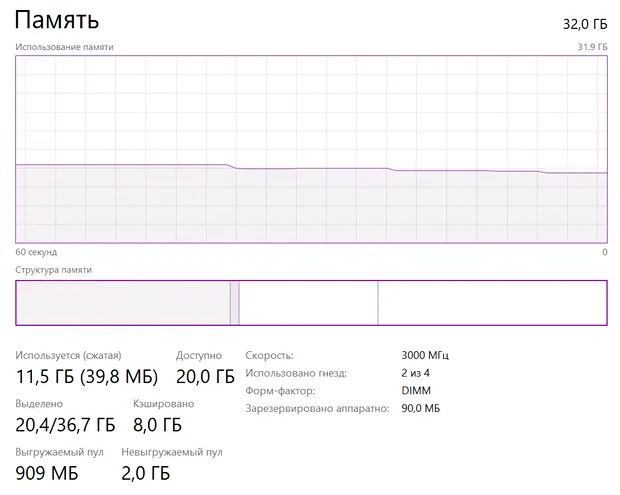
Как видите, память в этой системе работает на частоте 3000 МГц.
Если вы видите число меньше, чем заявленное для вашего ОЗУ, вам нужно погрузиться в BIOS и повозиться с парой настроек, чтобы заставить её работать. К счастью, производители материнских плат упростили этот процесс до такой степени, что вам нужно будет только включить профиль, чтобы ваша память работала на номинальной скорости.
Примечание. Для рабочих станций всегда лучше избегать слишком высоких тактовых частот памяти или слишком сильного сокращения таймингов памяти, поскольку нашей основной целью является стабильность.
Почему память не работает с номинальной скоростью
Люди могут задаться вопросом, зачем вам нужно проделывать всю эту дополнительную работу, чтобы ваш комплект памяти 3600 МГц работал на этой скорости 3600 МГц. Почему он решает снизиться до ничтожных 2133 МГц? Процессор, который разгоняется до 5 ГГц, не требует, чтобы вы заходили в BIOS и возились с настройками, чтобы разогнать его до 5 ГГц. Это просто работает.
Оперативная память немного более привередлива в этом отношении. Хотя производитель памяти хотел бы гарантировать все заявленные скорости, многое зависит от внешних факторов, таких как подача питания, материнская плата и даже контроллер памяти ЦП, поэтому практически невозможно обещать скорость, которая будет работать на любой комбинации оборудования.
Вот где на сцену выходит стандарт JEDEC (объединенный совет по разработке электронных устройств). Этот стандарт устанавливает самую низкую планку, которой должен соответствовать модуль памяти, и обычно это то место, где находится ваша оперативная память, когда вы подключаете её к своей системе.
Почему? Потому что это безопасная скорость, которая будет работать с любой комбинацией оперативной памяти, процессора и материнской платы. Если ваш компьютер не загружается, когда вы подключаете комплект памяти, вы не сможете возиться с BIOS и что-то исправить. Вот почему существует стандарт – гарантировать работоспособность машины.
Если вам нужны скорости выше стандарта JEDEC DDR4, нет другого выхода, кроме как разогнать ваш комплект памяти. Звучит страшнее, чем есть на самом деле, если честно. Но, всё проще!
Комплект оперативной памяти 3600 МГц, например, является результатом теста на разгон производителем памяти и указывает её номинальную скорость. Однако, это не гарантирует такую скорость всем. Как я уже сказал, слишком много переменных зависит не от производителя, чтобы однозначно обещать высокие скорости или низкие задержки.
Что такое профиль «XMP»
XMP или Extreme Memory Profile изначально был стандартом Intel, который использовался исключительно на платформах Intel. Сегодня это стало неофициальным способом обращения к профилям памяти для любой платформы. Некоторые производители используют термины A-XMP или DOCP на материнских платах AMD, чтобы ограничить терминологию «XMP» только для Intel.
Производители памяти теперь добавляют эти профили памяти, поэтому вам не нужно входить и возиться с таймингами или напряжениями памяти вручную. Просто включите профиль, и вы готовы к работе. Это предустановленная последовательность таймингов памяти, которая будет работать с этим конкретным комплектом памяти.
Примечание. Установка профиля памяти не гарантирует стабильность. Если ваш компьютер отказывается загружаться или постоянно зависает после того, как вы установили профиль, не паникуйте. Просто сбросьте настройки BIOS по умолчанию и отключите профиль XMP. Если вы не можете получить доступ к BIOS из-за того, что ваша система не отображает дисплей, несколько раз включите и снова включите питание, пока BIOS не предложит вам сбросить настройки до значений по умолчанию/установить значения по умолчанию автоматически и отключить профиль.
Давайте рассмотрим шаги по настройке XMP/A-XMP с помощью ASUS, MSI, Gigabyte и ASRock BIOS. Процесс остаётся аналогичным для систем Intel и AMD.
Как установить XMP в BIOS ASUS
ASUS – это производитель материнских плат, известный тем, что включает в себя несколько брендов, поэтому его интерфейс зависит от продукта, который вы покупаете (Prime, ROG STRIX, TUF и т.д.).
Вот как выглядит типичный BIOS ROG STRIX:
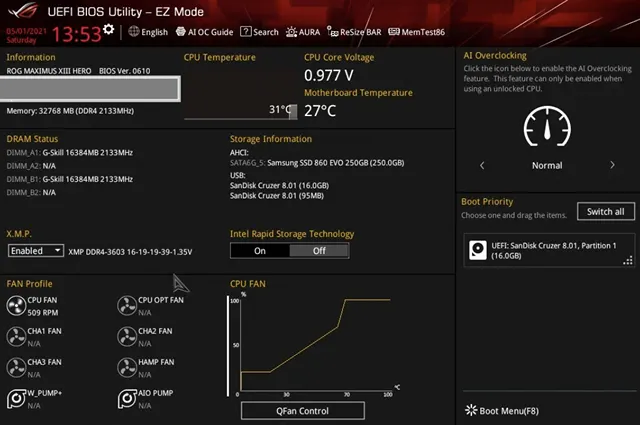
Хотя вы можете установить свой профиль памяти, используя режим «EZ», я рекомендую ознакомиться с расширенным режимом (нажав F7 ).
Настроить профиль XMP в режиме «EZ» очень просто. Под заголовком «XMP» вы найдёте свой профиль памяти.
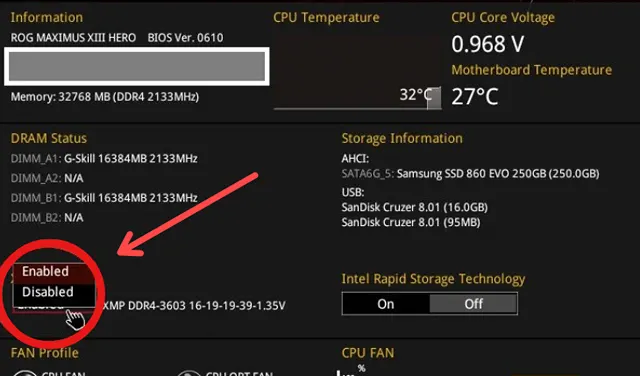
См. обведенную часть страницы BIOS выше. Перейдите к нему с помощью мыши/клавиатуры, и вы получите раскрывающийся список с двумя вариантами. Выберите «Включено», и всё готово! Далее нажмите F10 и подтвердите сохранение настроек и перезагрузку.
Тем не менее, я рекомендую использовать «Расширенный режим» для настройки профиля памяти, чтобы ознакомиться с имеющимися там параметрами.
Нажмите F7 , чтобы перейти к страницы с расширенными параметрами BIOS.
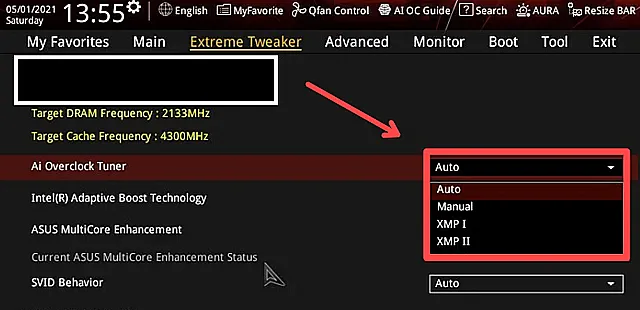
Здесь перейдите к «AI Overclock Tuner», и вы должны увидеть раскрывающийся список, подобный показанному выше. Выберите XMP1.
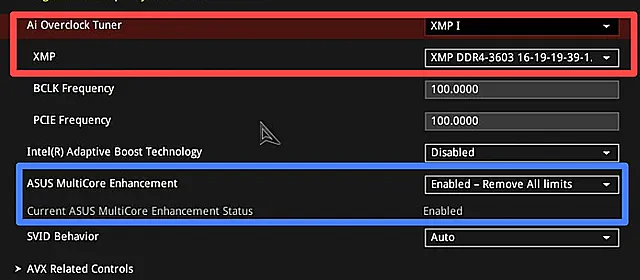
После того, как вы выбрали профиль, вы должны увидеть скорость и её тайминги прямо под ним. В нашем случае мы знаем, что профиль 1 или XMP 1 установит для нашей памяти номинальную скорость DDR4 3600 CL16.
Ещё одна вещь, на которую вы, возможно, захотите обратить внимание, это «Улучшение многоядерных процессоров ASUS». Когда он включен, он снимает ограничения по мощности, чтобы контролировать энергопотребление процессора и гарантировать, что он может увеличить его до максимально возможного уровня. Обратная сторона? Намного больше потребляемой мощности для увеличения производительности на 5-10%.
Если ваши рабочие нагрузки связаны с интенсивным использованием ЦП, такие как моделирование жидкости, я бы рекомендовал отключить эту опцию. Однако, если ваша работа в основном связана с работой в окне просмотра, вы можете оставить его включенным, не беспокоясь о чрезмерном потреблении энергии.
Как установить XMP в MSI BIOS
Click BIOS от MSI является основой почти всей линейки материнских плат производителя. В результате вы не столкнетесь со слишком большими различиями в интерфейсе их стека продуктов. Даже если интерфейс отличается (например, материнские платы серии MSI PRO), обычно это всего лишь цветовая вариация; параметры и навигация не меняются.
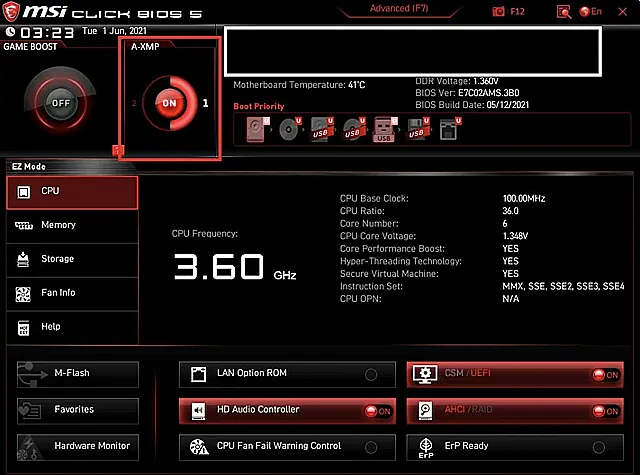
Как и у большинства других производителей материнских плат, вы увидите интерфейс BIOS «EZ Mode» при первом входе в MSI BIOS. Для установки профиля памяти здесь требуется только перейти наверх, где написано «XMP» или «A-XMP», и установить для него профиль 1 или 2.
Хотя вы можете установить свой профиль памяти здесь, я все же рекомендую рискнуть зайти в «Дополнительно».
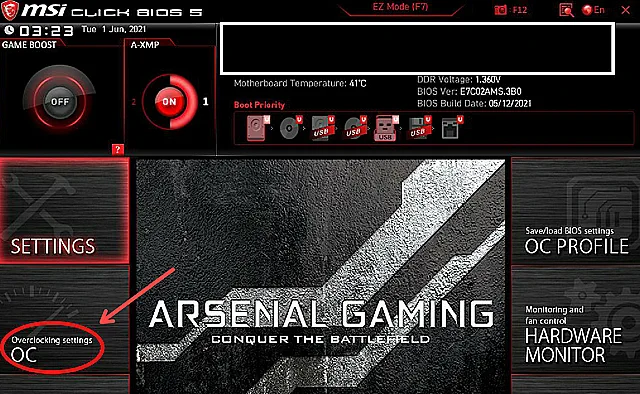
Как только вы нажмёте F7 , чтобы войти в расширенный режим, вы должны увидеть интерфейс, подобный приведенному выше. Затем перейдите к настройкам разгона, и вас должна приветствовать страница, подобная той, что показана ниже.
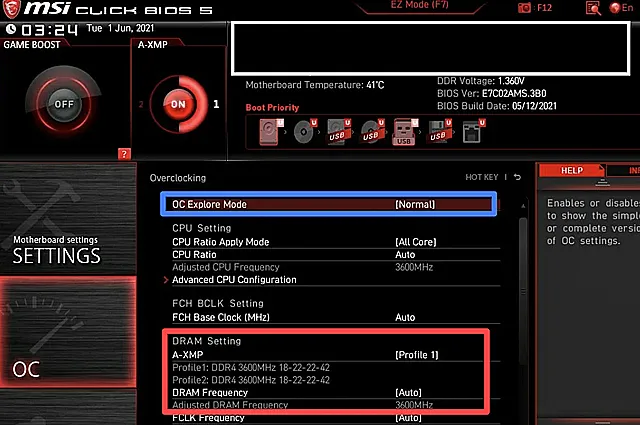
Убедитесь, что для параметра «Режим OC» установлено значение «Нормальный». Найдите в списке настройки DRAM. Перейдите к «XMP» или «A-XMP» и нажмите клавишу Ввод .
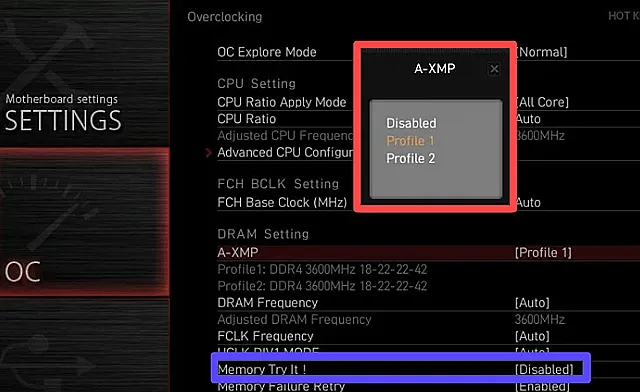
Вы должны увидеть всплывающее меню, похожее на показанное выше. Выберите Профиль 1 и снова нажмите Ввод . Тайминги памяти обоих профилей указаны под параметром A-XMP. Вот и всё! Нажмите F10 и подтвердите, чтобы сохранить настройки и перезагрузиться. Ваш XMP-профиль настроен.
MSI также предлагает удобную программу «Memory Try It!». функция, которая мне очень нравится. Если настройка профиля XMP не позволяет вам загружаться, перейдите в «Память». Это даст вам доступ к списку часто используемых таймингов и частот памяти. Попробуйте установить скорость ниже номинальной скорости вашей памяти, пока не найдёте стабильную.
Если даже Memory Try It! не работает для вашего случая (крайне маловероятно), у вас нет другого выбора, кроме как набирать тайминги вручную. Для настройки частот и таймингов памяти перейдите в «Advanced DRAM Configuration». Но, это тема отдельной статьи.
Как настроить XMP в Gigabyte BIOS
Gigabyte использует другой подход к своему интерфейсу BIOS, решив полностью избежать путаницы с EZ и расширенными режимами. Конечно, это может измениться в будущем обновлении. Когда вы входите в Gigabyte BIOS, вас встречает довольно минималистичный экран, как показано ниже.
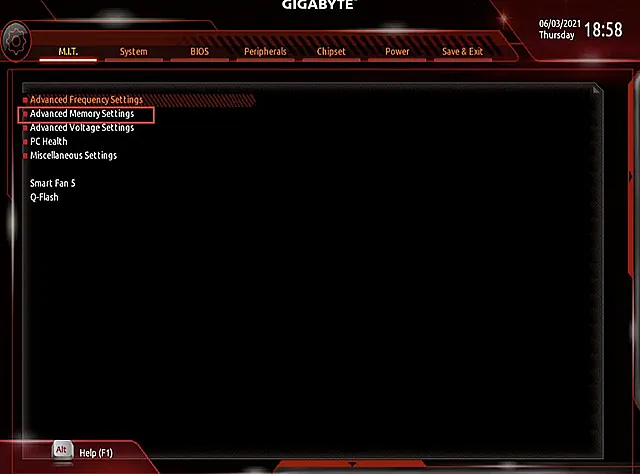
Здесь перейдите к «Дополнительным настройкам памяти», чтобы получить доступ к настройкам, связанным с вашей оперативной памятью. Вы должны увидеть страницу, подобную той, что показана ниже.
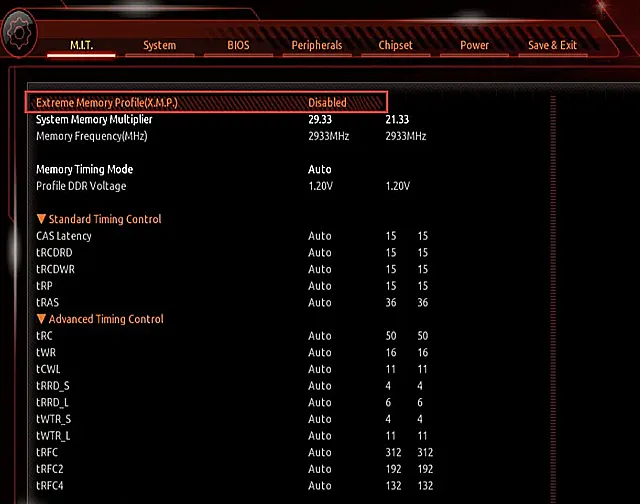
Теперь выберите самую верхнюю опцию, Extreme Memory Profile, и вы получите всплывающее окно с несколькими вариантами.
Выберите профиль 1, и вы должны увидеть, что ваш выбор отражён в настройках. Нажмите F10 , чтобы сохранить настройки и перезагрузиться. Вот и всё! Ваш профиль памяти настроен.
Если профили памяти у вас не работают (опять же, очень маловероятно), вам придётся вручную установить множитель памяти, напряжение и тайминги на этой странице. Измените «Режим синхронизации памяти» на «Ручной», чтобы настроить тайминги памяти, и установите значение «Множитель системной памяти», пока не увидите частоту памяти (МГц), которую хотите установить. Например, множитель памяти 32,00 даст частоту памяти в 3200 МГц.
Как установить XMP в ASRock BIOS
BIOS ASRock обычно остаётся одинаковым для всех линеек продуктов. Здесь и там меняются цвета, но большинство параметров навигации остаются прежними.
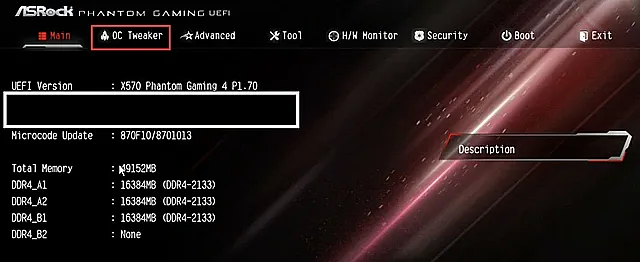
При входе в BIOS ASRock вы должны увидеть страницу, которая выглядит примерно так, как показано выше. Здесь найдите вкладку под названием «OC Tweaker».
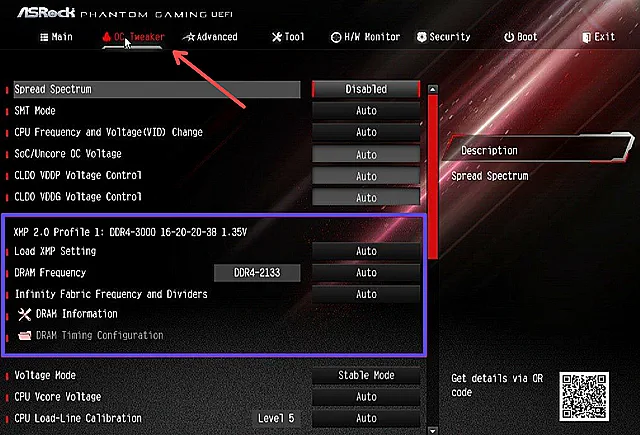
На странице «OC Tweaker» найдите раздел, посвященный памяти (выделен на изображении выше). Здесь перейдите к метке «Загрузить настройку XMP». Вы должны увидеть профили XMP для вашего комплекта памяти во всплывающем окне, как только нажмёте Ввод (Enter) .
Выберите Профиль. Готово! Теперь вы можете нажать F10 , чтобы сохранить и перезагрузиться в Windows.
В маловероятном случае, если этот профиль не работает для вашей системы, вам придётся прибегнуть к ручной установке таймингов, напряжения и частоты. Найдите параметры под названием «Частота DRAM» и «Конфигурация синхронизации DRAM», чтобы вручную установить частоту и тайминги памяти. Но, опять же, я должен напомнить вам, что маловероятно, что вам придётся возиться с таймингами, чтобы ваша память работала на номинальной скорости.
XMP не работает или ПК отказывается загружаться
Это редко, но бывает. Некоторые сочетания ЦП, материнской платы и памяти отказываются работать с памятью на её номинальной скорости. У вас нет другого выбора, кроме как повозиться с таймингами памяти вручную и получить стабильный разгон памяти в таких случаях.
Самые наихудшие сценарии, которые я видел, включают лишь незначительные настройки, такие как повышение напряжения или уменьшение нескольких таймингов памяти. Если вы хотите лучше понять, как работают тайминги ОЗУ и что они означают, я бы порекомендовал ознакомиться со статьёй «Задержка оперативной памяти».
Часто задаваемые вопросы о профилях памяти
Разгон памяти для рабочих станций: всегда ли это плохая идея?
Всё, что ставит под угрозу стабильность системы, не рекомендуется для рабочих станций, где из-за сбоя могут быть потеряны часы работы. Однако вам нужно сбалансировать это с приростом производительности, который вы можете получить с более быстрой памятью.
Как правило, мы никогда не рекомендуем разгон процессора, потому что прирост слишком мал, чтобы оправдать потенциальное снижение стабильности системы и дополнительное энергопотребление. Это того не стоит.
Работать с памятью немного сложнее.
Если вы используете свой компьютер для рендеринга, я рекомендую использовать и покупать память с более низкой тактовой частотой, которую вы затем будете использовать только на стабильных скоростях JEDEC. Сбой может стереть 20-часовой рендеринг, который должен был вот-вот завершиться, уничтожив драгоценное время, когда вы могли бы потратить на другой проект для рендеринга на этой машине. Это того не стоит.
С другой стороны, активные рабочие станции (машины, на которых вы работаете в области просмотра и т.д.) выиграют от более быстрой памяти и не будут слишком сильно рисковать из-за потенциальной нестабильности системы. Если вы уверены, что можете доверять себе в постоянном сохранении своей работы, нет особых недостатков в использовании более высокоскоростной памяти с малой задержкой, которая делает ваш вьюпорт более быстрым и отзывчивым.
Профиль XMP 1 или профиль XMP 2?
На некоторых материнских платах вы можете увидеть более одного профиля XMP, который вы можете включить. Хотя тайминги, предлагаемые обоими профилями, могут выглядеть одинаково, между этими двумя профилями есть критическая разница.
Профиль 1 загружает тайминги памяти XMP по умолчанию для вашего комплекта памяти (CL, tRCD, tRP, tRAS – последовательность из 4 чисел, которые вы видите после частоты при покупке модуля ОЗУ). Но, он сохраняет частоту BCLK и другие настройки памяти, оптимизированные для используемой вами материнской платы. Это профиль, который обеспечивает лучшую стабильность, но может быть получен за счёт более слабого тайминга.
С другой стороны, профиль 2 загружает полный XMP-профиль памяти по умолчанию, включая все расширенные параметры синхронизации. В этом случае тайминги будут меньше, но стабильность будет варьироваться от материнской платы к материнской плате. Я рекомендую Профиль 1.
Источник: windows-school.ru